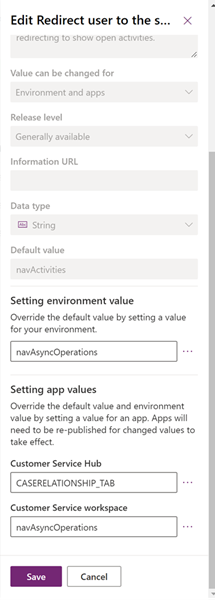Az esetmegoldási élmény testreszabása
A Power Apps szolgáltatásban a következőképpen tudja testreszabni az esetmegoldási élményt:
- Amikor az ügynökök nyitott tevékenységekkel rendelkező esetet próbálnak lezárni, az alkalmazás egy átirányítási hivatkozást tartalmazó figyelmeztető üzenetet jelenít meg. Konfigurálhatja a hivatkozásra való kattintáskor megjelenő lap ügynöki nézetét.
- Dönthet úgy, hogy az örökölt Eset megoldása párbeszédpanelt jeleníti meg az alapértelmezett minimális Eset megoldása párbeszédpanel helyett, amikor egy ügynök bezár egy nyitott tevékenységekkel rendelkező esetet.
Felhasználók átirányítása egy adott lapra az eset nyitott tevékenységeinek bezárásához
Konfigurálhatja azt a lapot, amelyre a rendszer átirányítja a felhasználókat, amikor kiválasztják a nyitott tevékenységek hivatkozását az Eset megoldása párbeszédpanelben. Hozzá kell adnia és konfigurálnia kell a Felhasználó átirányítása a megadott lapra a nyitott tevékenységek beállításdefiníciójának Power Apps bezárásához, hogy a lapot környezeti szinten vagy egy adott alkalmazáshoz állítsa be.
Adja Power Apps hozzá az Átirányítási felhasználót a megadott laphoz a nyitott tevékenységek beállításdefiníciójának bezárásához. További információ: Meglévő beállításdefiníció hozzáadása.
Frissítenie kell a beállításdefiníciót a lap nevével. A lap nevének megkereséséhez hajtsa végre a következő lépéseket:
- Navigáljon egy olyan űrlaphoz, amelyen a szükséges lap található.
- Jelölje ki a lapot, majd másolja a vágólapra a Név mezőt a Megjelenítési beállítások között.
A Felhasználó átirányításának szerkesztése a megadott lapra a megnyitott tevékenységek ablaktáblájának bezárásához illessze be a nevet a Környezeti érték beállítása beállításba. További információ: Beállításdefiníció frissítése.
Ha szükséges, az Alkalmazásértékek beállítása szakaszban vagy egy kötelező alkalmazásban beállíthatja a lapot az Új alkalmazásérték mezőben. Az alkalmazásszinten beállított lap felülbírálja a környezeti szint beállítását.
Válassza ezt: Minden testreszabás közzététele.
A minimális esetmegoldási párbeszédpanel letiltása
Dönthet úgy, hogy az örökölt esetmegoldási párbeszédpanel jelenjen meg, amikor egy ügynök kiválasztja az Eset megoldása lehetőséget. Hozzá kell adnia és konfigurálnia kell a Minimális esetfelbontás engedélyezése párbeszédpanel definíciójának Power Apps beállítását az örökölt esetmegoldás párbeszédpanel visszaállít.
Feljegyzés
- Csak akkor tudja visszaállítani az örökölt esetmegoldási párbeszédpanelt, ha az Esetbeállítások>Egyéb beállítások>Esetmegoldási párbeszédpanel beállítás Standard párbeszédpanel értékre van beállítva a Customer Service felügyeleti központban.
- Ha az Eset megoldása párbeszédpanel beállítása Testreszabható párbeszédpanel vagy Gyors létrehozás párbeszédpanel, az Időtartam , a Számlázható TIme , a Teljes idő és egyéb testreszabások hozzáadásához hajtsa végre az Esetmegoldás módosítása párbeszédpanel lépéseit.
Hajtsa végre a következő lépéseket:
Adja Power Apps hozzá a Minimális esetfelbontás engedélyezése párbeszédpanel beállításdefinícióját. További információ: Meglévő beállításdefiníció hozzáadása.
A Minimális esetmegoldás engedélyezése szerkesztése párbeszédpanelen állítsa a Környezeti érték beállítása beállítást Nem értékre. További információ: Beállításdefiníció frissítése.
Ha szükséges, az Alkalmazásértékek beállítása szakaszban egy kötelező alkalmazáshoz beállíthatja az értéket Nem értékre az Új alkalmazásérték mezőben. Az alkalmazásszinten beállított lap felülbírálja a környezeti szint beállítását.
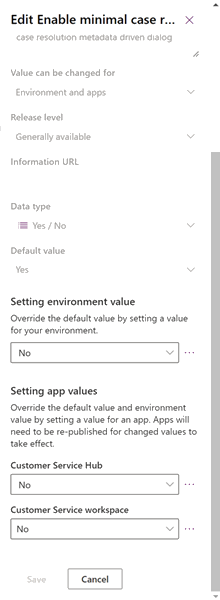
Válassza ezt: Minden testreszabás közzététele.